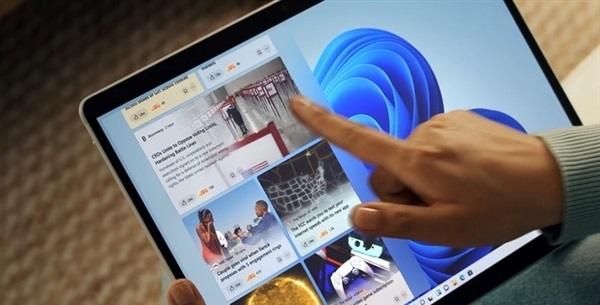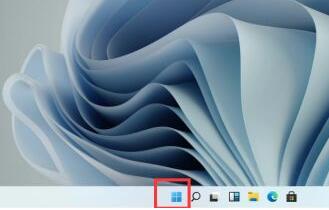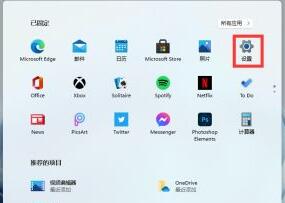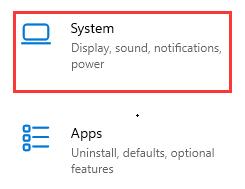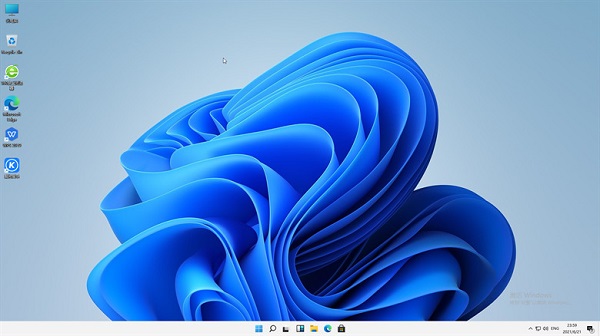Win11系统电脑屏幕倒过来了怎么解决?近期有Win11用户不知道是哪里操作失误了,电脑的屏幕倒过来了,使用起来很不方便,那么有没有什么方法可以解决这一问题呢?其实方法很简单,我们只需要在显示设置中将方向改为横向就可以了,下面就来看看具体的操作步骤吧。
解决方法如下:
1、点击界面下方任务栏中的windows按钮,打开开始菜单。
2、然后在其中找到并打开“设置”。
3、然后在设置界面的左上角找到“system”点击进入。
4、在系统设置左边栏中找到“显示”,进入之后在方向选项下就可以更改显示方向了,更改为“横向”就是正常的显示模式。

 时间 2023-02-21 10:44:20
时间 2023-02-21 10:44:20 作者 admin
作者 admin 来源
来源